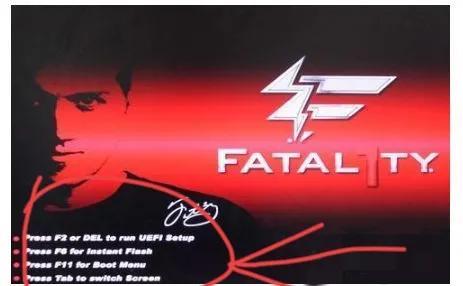在日常使用电脑时,为了保证系统的运行稳定和安全,我们一般不会随便在电脑上安装和使用来历不明的软件。有时想尝鲜体验一下这些软件的新功能,但又不影响原来的操作系统,该如何解决这个问题呢?
目前有两个方法,一个是使用虚拟机,但虚拟机安装使用操作复杂,而且对电脑硬件配置要求很高,不适合普通用户使用。
另一个方法就是将操作系统安装到U盘或移动硬盘上。从U盘启动运行操作系统,这样就不会对电脑上原来的操作系统有任何损坏。现在U盘体积都很大,32G、64G都可以满足要求,尤其是SSD硬盘运行速度快,价格又便宜,买一个SSD硬盘作为外接移动硬盘,专门用来运行操作系统,这是一个不错的方案。
硬件准备好了,只需要一个大于32G的U盘即可,那么需要什么软件来实现我们在U盘上安装操作系统的愿望呢?这就是我今天要给大家推荐的WinToUSB 4.5。
WinToUSB,从这个软件的名字我们就可以知道这是一个能够将Windows操作系统安装在U盘或移动硬盘上的工具。使用它可以将Windows操作系统从ISO光盘镜像或者DVD光驱安装到U盘或USB移动硬盘上,同时还可以将当前的操作系统(Windows7以后版本)克隆到USB移动硬盘和U盘上。这样一来,电脑你就可以直接从U盘或移动硬盘上运行Windows操作系统,非常轻松、方便,操作方法与在电脑上完全一样,这比用虚拟机要简单得多,能够节约大量的时间,提高工作效率。
WinToUSB界面简洁,操作简单,功能强大,它使用向导式的操作方法,用户只需按照操作向导一步步操作就可以完成操作系统的安装。
WinToUSB主要有三大功能:从ISO镜像文件到USB,从光驱到USB,克隆当前系统到USB,下面我们就详细了解它的操作方法。
一、从ISO镜像文件安装到U盘WinToUSB支持的镜像文件不仅仅是ISO一种格式,除此之外,它还支持wim、esd、swm、vhd、vhdx镜像格式。在进行下面的操作之前,你首先要准备一个大于32G的U盘,最好是USB3.0规格,同时,下载好需要的windows 7或windows10 ISO镜像文件。
1.启动WinToUSB,单击左侧第一个按钮,它的功能是从镜像文件到USB。
2.单击镜像文件右侧的浏览按钮,选择ISO镜像文件。在下面的操作系统列表中会显示该ISO镜像文件中包含的操作系统版本,选中一个版本,单击下一步按钮。
3.选择目标磁盘,在下拉列表中选择你要将操作系统安装到的U盘或USB移动硬盘,如果没有显示,请点击右上角的刷新按钮。
电脑如果U盘或移动硬盘的空间太小,不能满足安装操作系统所需的磁盘空间,软件将给出警告提示,换一个容量大点的U盘就可以了。
4.从分区列表显示控件中选择系统分区和启动分区,被选中的分局将标记为红色。
5.单击下一步按钮,WinToUSB将开始向U盘安装Windows操作系统,安装过程将持续一段时间,请耐心等待。我用一个SSD移动硬盘10分钟就完成了win10的安装,速度还是很快的。
安装结束后重新启动电脑,将BIOS修改为从安装了Windows系统的U盘或USB移动硬盘启动。
windows将继续进行安装,直至结束,安装方法与从光盘中直接安装完全一样,按照提示进行操作即可。
二、从windows安装光盘安装到U盘如果你有一个Windows安装光盘,那么就可以直接从安装光盘将操作系统安装到U盘上。
1.将windows安装光盘放入光驱,在WinToUSB软件界面上单击左侧第二个按钮。
2.从CD/DVD下拉列表框中选择目标光驱,如果安装光盘没有被windows识别出来,请单击右侧的刷新按钮重新识别。
3.在下面列出的Windows版本中,选择一个要安装的版本,然后单击下一步按钮。
4.在选择目标磁盘下拉列表中选择目标U盘。如果没有显示出来,请单击右侧的刷新按钮。
5.从分区列表显示控件中选择系统分区和启动分区,被选中的分区将被标记为红色。
6.单击下一步按钮,开始向U盘中安装Windows。
7.安装过程中会重新启动电脑,在BIOS中设置从U盘启动,然后继续安装,直至结束。
三、克隆当前windows系统到U盘如果你不想重新安装操作系统,那么可以把当前正在使用的windows操作系统(Windows7以后版本)直接克隆到U盘或USB移动硬盘上,这样就可以使用与原来一模一样的系统环境。
1.在WinToUSB软件中,单击左侧第三个按钮,会显示出当前操作系统的信息,直接单击下电脑一步按钮。
2.从下拉列表中选择目标U盘,如果没有显示出来,请单击右侧的刷新按钮。
3.选择系统分区和启动分区,被选中的分区将被标记为红色。
4.单击下一步按钮,提示是否创建WinPE,单击“是”。
5.完成WinPE创建后,弹出一个是否重启的提示,单击“是”,重新启动电脑。
6.电脑重启后,将自动进入WinPE完成克隆操作,克隆结束后重新启动电脑,在BIOS中设置从U盘启动。
1.阅后如果喜欢,不妨点赞、收藏、评论和关注一下。
2.如果喜欢玩软件,请关注本头条号阅读相关文章。
3.在学习中有什么问题,欢迎与我沟通交流,今日头条号搜索【微课传媒】,我在这里等你哟!
电脑